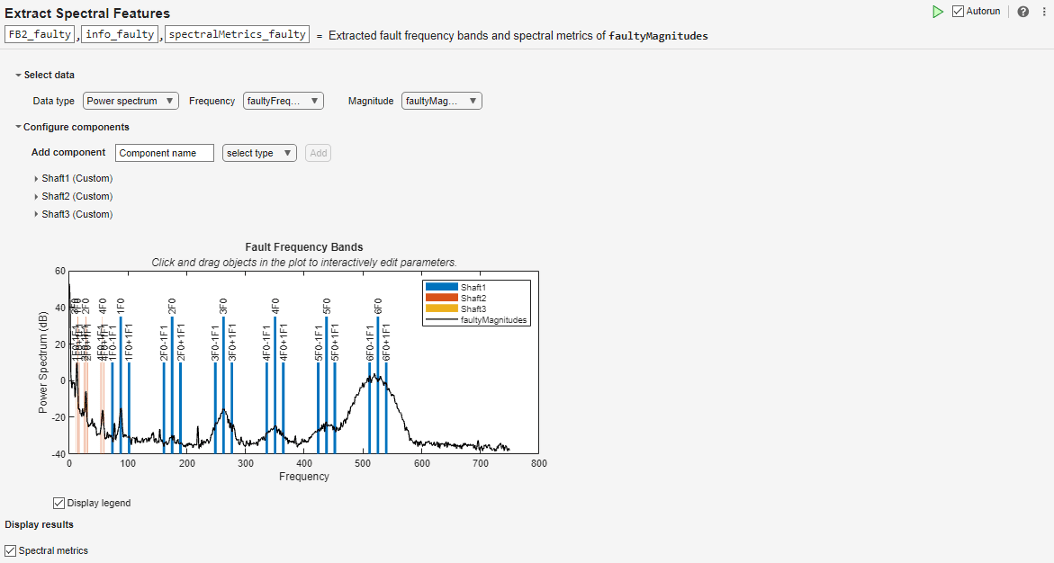スペクトル特徴の抽出
説明
[スペクトル特徴の抽出] タスクでは、スペクトルの故障帯域のメトリクスを対話的に抽出できます。このタスクは、スペクトル データの解析と理解に役立ちます。包括的なインターフェイスを使用することで、さまざまなベアリング、ギアの噛み合い、あるいはハードウェア セットアップの他の部分を表すコンポーネントを追加することができます。
これらコンポーネントの物理パラメーターを設定すると、[スペクトル特徴の抽出] ライブ エディター タスクによって、コンポーネントの特性周波数での故障周波数帯域がプロットされます。パワー スペクトル データを故障帯域のプロットに重ね合わせて、データのさまざまなピークを、コンポーネントの特性周波数と関連付けることができます。これらの相関では、パワー スペクトル データの変化を、その原因となっている物理コンポーネントまで簡単に遡ることができるため、故障検出と故障特定が行いやすくなります。さらに、高調波と側波帯をタスクで自動特定することもできます。
タスクでは特性周波数とパワー スペクトル データのプロットに加えて、各特性周波数帯域内でデータのスペクトル メトリクスが生成されます。各帯域のピーク振幅、ピーク周波数、および帯域パワーが格納された出力メトリクスの table は、潜在的な機械的故障を特徴付けるのに役立ちます。このタスクは、ライブ スクリプト用の MATLAB® コードを自動生成します。ライブ エディター タスク全般の詳細については、ライブ スクリプトへの対話型タスクの追加を参照してください。
タスクを開く
MATLAB エディターでライブ スクリプトに [スペクトル特徴の抽出] タスクを追加するには、次を行います。
[ライブ エディター] タブで、[タスク] 、 [スペクトル特徴の抽出] を選択します。
スクリプトのコード ブロック内で、「
fault bands」や「metrics」などの関連するキーワードを入力します。コマンドの補完候補から[スペクトル特徴の抽出]を選択します。